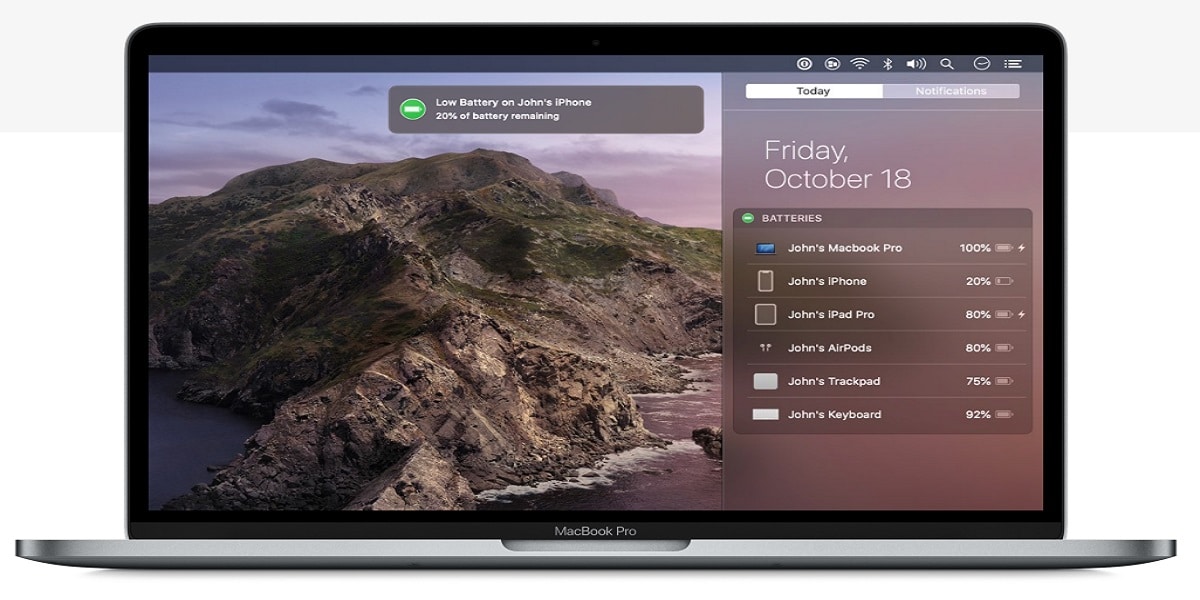
Happy Kings!. Ger de dig bara en ny Mac? Är det den första du har? Grattis! Jag antar att du redan har aktiverat den och att du har sett vad den kan göra. Innan du fortsätter Vi rekommenderar att du gör 7 uppgifter för att göra det perfekt.
Tänk på att du har en dator länge och framför allt kommer du att se hur imponerande det är, speciellt om du har köpt den nya 16-tums MacBook Pro, även om det har något fel än ett annat.
7 startuppgifter med din första Mac
- Säkerhetskopior av dess innehåll: Du har verktyget till ditt förfogande Time Machine. Med den kan du konfigurera säkerhetskopior automatiskt och enkelt. Gräva lite mer så ser du hur lätt det är.
- icloud: Det kanske inte är den enda Apple-enheten du har. Om du har iCloud, vänta inte längre och logga in, för att till exempel kunna logga in på datorn från din Apple Watch, dela foton eller synkronisera enheterna.
- Hjälp-menyn: Eventuella problem som kan uppstå eller frågor som du inte kan hitta ett snabbt svar på, tveka inte att använda hjälpmenyn. Det fungerar verkligen och bra.
- Ställ in e-post: Du kan ta emot e-postmeddelanden, oavsett vilket konto du har Apple Mail-appen. Om du har flera konton visar det alla tillsammans men skiljer sig från varandra.
- Spotlight: Det verktyg du använder mest med din nya Mac. Sökfältet som hjälper dig att hitta någonting på din Mac. Först kommer du inte att använda den för mycket men när du fyller på datorn blir det din bästa allierade.
- Anpassa Dock: Det fält som visas nedan med de mest använda applikationerna kan anpassas. Du kan radera program som du inte använder för mycket och lägga till de som du öppnar varje dag för att använda dem. Du kan till och med lägga till filer eller mappar. Det är inget problem att ta bort eller sätta så många gånger du vill eftersom det inte egentligen är programmen du lägger till utan genvägar.
- Ta en promenad runt Mac App Store. Liksom iOS har macOS sin egen app store. Vissa betalade och andra gratis. Leta efter de som du tror att du ska använda, prova särskilt testa.
Framför allt måste du komma ihåg att du kan göra det via Mac App Store uppdatera macOS på din nya Mac.
Med dessa 7 tips för din nya Mac hoppas vi att du gillar din nya dator ännu mer. Om det inte är det första, kanske det här inlägget har hjälpt dig att förbättra din effektivitet och att din relation till datorn har förbättrats.
Vad är programmet som visas i bilden av Mac som "Batterier"?